Шаг 5 создание индивидуального цикла обучения по специальности
Nbsp;
ИНСТРУКЦИЯ ПОЛЬЗОВАТЕЛЯ
ПО РАБОТЕ НА ПОРТАЛЕ
НЕПРЕРЫВНОГО МЕДИЦИНСКОГО И
ФАРМАЦЕВТИЧЕСКОГО ОБРАЗОВАНИЯ
Шаг 1 Рекомендуемые браузеры и их настройка
Для работы на Портале непрерывного медицинского и фармацевтического образования (далее - Портал) на Вашем компьютере должна быть установлена последняя версия браузера Mozilla Firefox или последняя версия браузера Google Chrome.
Скачать бесплатную версию браузера
· Mozilla Firefox можно здесь: www.mozilla.org/ru/firefox/new/
· Google Chrome можно здесь: https://www.google.com/chrome/browser/desktop/index.html
Примечание: необходима настройка браузера Mozilla Firefox, позволяющая разблокировать всплывающие окна.
Для доступа к настройкам блокирования всплывающих окон щелкните по кнопке меню  и выберите «Настройки». Затем выберите панель «Содержимое» в пункте «Блокировать всплывающие окна» снимите этот флажок, чтобы полностью отключить блокирование всплывающих окон (см. рис. 1).
и выберите «Настройки». Затем выберите панель «Содержимое» в пункте «Блокировать всплывающие окна» снимите этот флажок, чтобы полностью отключить блокирование всплывающих окон (см. рис. 1).

Рисунок 1
Важно! Обращаем Ваше внимание, что корректная работа в Личном кабинете осуществляется при помощи браузеров Mozilla Firefox и Google Chrome . В противном случае, часть функционала Портала может быть не доступна.
Шаг 2. Вход на Портал
Введите в адресную строку браузера https://edu.rosminzdrav.ru (рис.2).

Рисунок 2.
ВАЖНО! Перед регистрацией на Портале рекомендуем внимательно ознакомится с представленной на сайте информацией.
Нажмите на рисунок с надписью «Обучение вне пятилетних циклов» (рис.3)
|
|
|
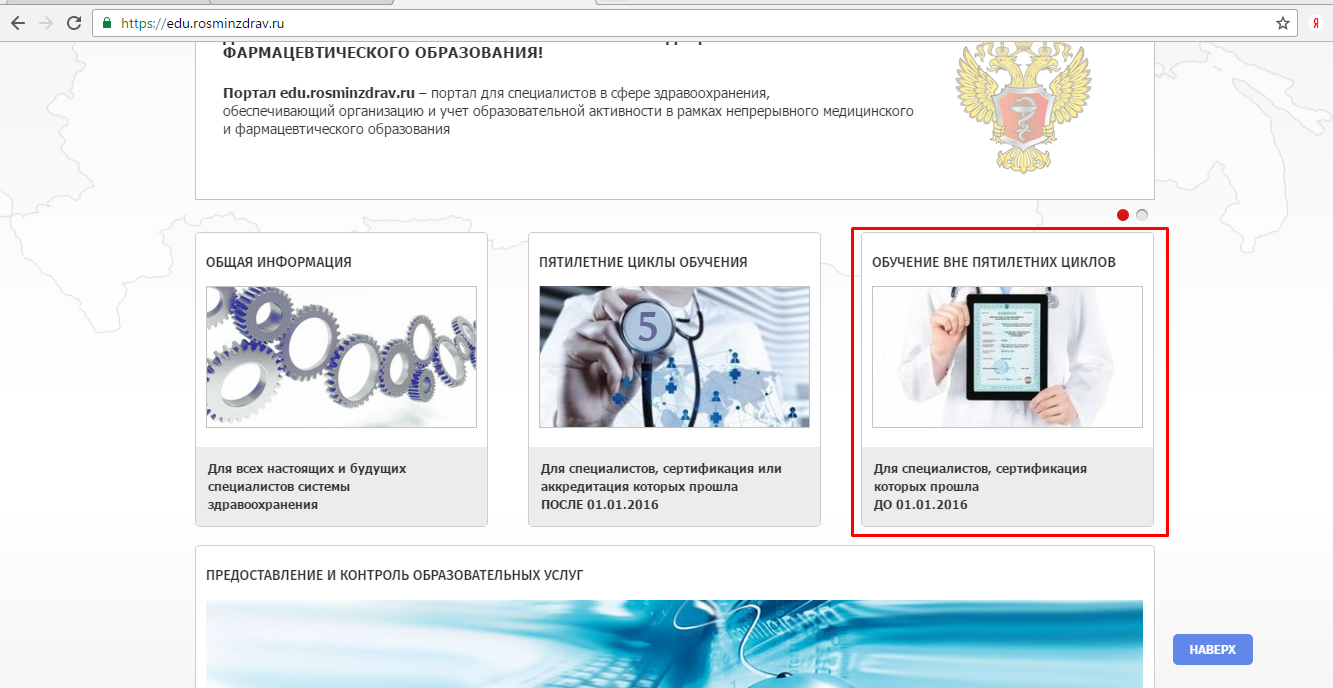
Рисунок 3.
Нажмите кнопку «Вход» с левой стороны экрана (рис.4).

Рисунок 4.
Вам отобразится страница входа на закрытую часть Портала.

Рисунок 5.
Шаг 3. Регистрация на Портале
Важно! Регистрация на Портале необходима в том случае, если Вы ранее не были зарегистрированы на Портале или были зарегистрированы на старой версии Портала (т.е. до 08.07.2016).
Для регистрации на Портале нажмите кнопку «Зарегистрироваться» на странице входа в систему (рис.6).
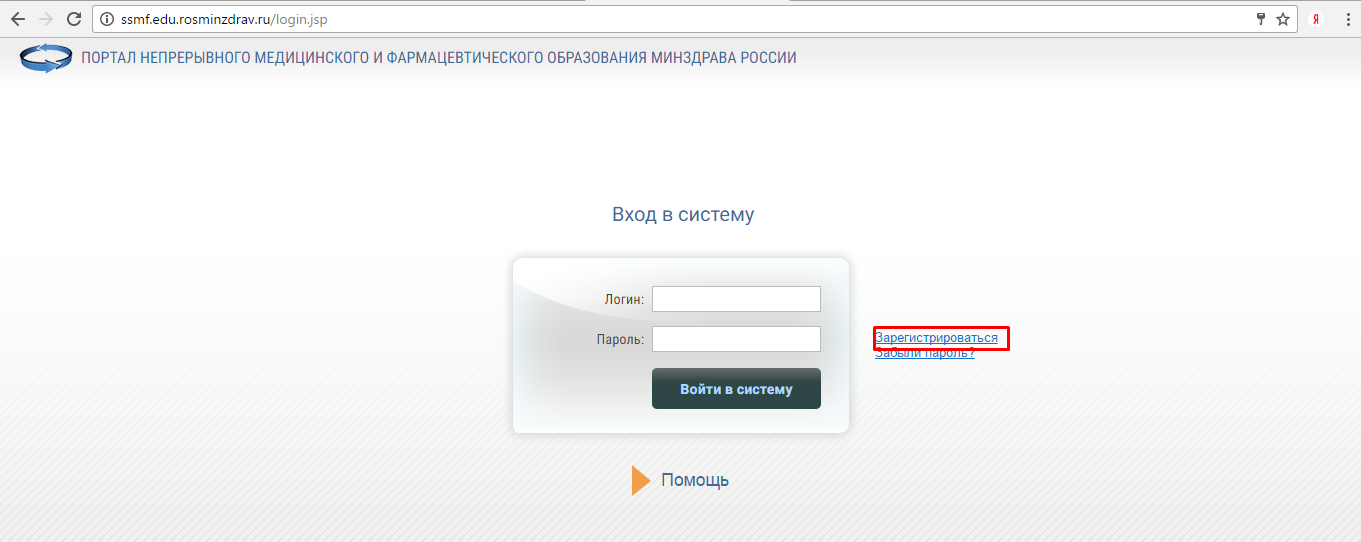
Рисунок 6.
В открывшейся карточке необходимо заполнить все поля (рис.7):
· адрес электронной почты (внимательно заполните данное поле, т.к. на него будет выслан Ваш пароль). В случае, если адрес электронной почты будет введен неправильно, то изменить его будет возможно только через службу технической поддержки (кнопка «Помощь» на рис.6)
· СНИЛС (необходимо указать свой реальный СНИЛС, т.к. эта информация является Вашим уникальным идентификатором)
· Фамилия;
· Имя;
· Отчество;
· Дата рождения;
· Пол;
· Номер телефона.
Обратите внимание на правильность внесенных данных - после их сохранения внесение изменений в ФИО, дату рождения и СНИЛС будет возможно только через направление заявки в техподдержку Портала!
|
|
|
Нажмите галочку «Я не робот» и пройдите указанное задание. После того, как Вы подтвердите, что вы не робот и галочка станет Зеленая, нажмите кнопку «Ок» (рис.7).

Рисунок 7.
После чего отобразится сообщение, что Вы зарегистрированы на Портале и, на указанную при регистрации почту, выслан пароль с Вашим логином и паролем к Личному кабинету.
Если письмо с логином и паролем не пришло на почту, то посмотрите в папке спам, если там письмо тоже не будет найдено, то напишите письмо в техническую поддержку с просьбой помочь в данной ситуации. Написать в техническую поддержку можно:
- по ссылке https://edu.rosminzdrav.ru/help/
- со страницы входа в систему, нажав копку «Помощь» (рис.8)

Рисунок 8
- с главной страницы Портала (рис.9)

Рисунок 9 – «Служба поддержки»
Вход в Личный кабинет
После получения логина и пароля по почте, войдите в свой Личный кабинет, введя свои учетные данные (рис. 10).
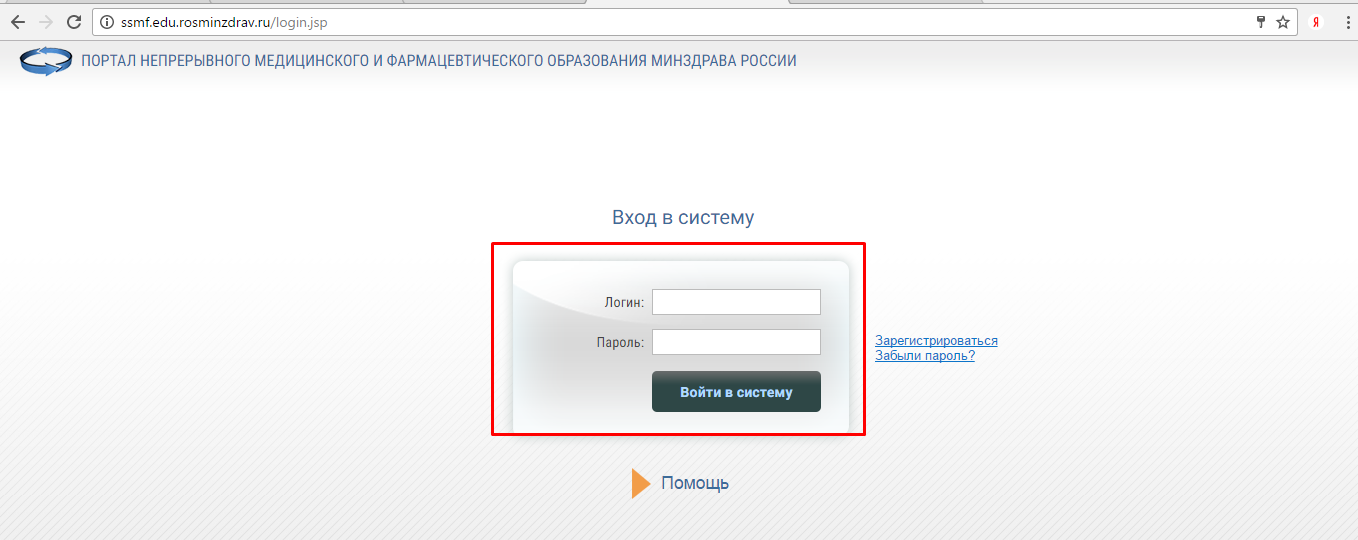
Рисунок 10 – «Вход в Личный кабинет»
Важно! Внимательно копируйте свои данные из письма, избегая копирования пробела в пароле. Если Ваш пароль не подходит, попробуйте ввести его вручную. Если Вы так и не можете войти в Личный кабинет, обратитесь в службу технической поддержки Портала.
|
|
|
После успешного ввода логина и пароля, в окне отобразиться Личный кабинет (рис.11).

Рисунок 11
Шаг 5 создание индивидуального цикла обучения по специальности
5.1. Если Ваш последний сертификат был получен до 1 января 2016 года (в этом году Вы еще не проходили процедуру сертификации!!!)
Перейдите в раздел «Для допуска к сертификации». Добавьте индивидуальный цикл обучения по специальности, нажав кнопку «Добавить» (рис.12)

Рисунок 12
Дата добавления: 2019-03-09; просмотров: 177; Мы поможем в написании вашей работы! |

Мы поможем в написании ваших работ!
